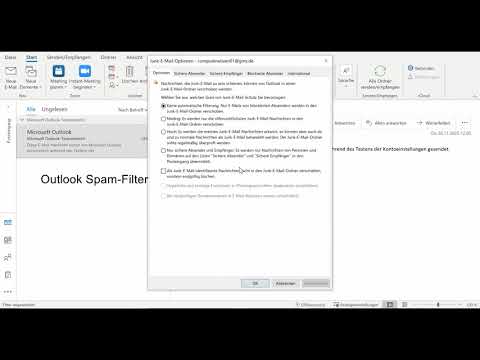In diesem wikiHow zeigen wir dir, wie du Windows Defender mit den Windows-Sicherheitseinstellungen oder der Systemsteuerung auf die Standardeinstellungen in Windows 10 zurücksetzt.
Schritte
Methode 1 von 2: Verwenden der Windows-Sicherheit

Schritt 1. Öffnen Sie die Windows-Sicherheit
Drücken Sie Gewinnen + ich (das ist ein Großbuchstabe i), um die Einstellungen zu öffnen, und klicken Sie dann auf Update & Sicherheit > Windows-Sicherheit > Windows-Sicherheit öffnen.

Schritt 2. Klicken Sie auf Firewall & Netzwerkschutz
Es befindet sich in der Kachel mit dem Signalsymbol.

Schritt 3. Klicken Sie auf Firewalls auf Standard wiederherstellen
Dadurch werden alle Änderungen, die Sie an den Standardeinstellungen für Windows Defender vorgenommen haben, wiederhergestellt.
Methode 2 von 2: Verwenden der Systemsteuerung

Schritt 1. Öffnen Sie die Systemsteuerung
Sie können danach suchen, indem Sie die Windows-Taste drücken, dann "Systemsteuerung" eingeben und dann auf das App-Ergebnis klicken.

Schritt 2. Klicken Sie auf Windows Defender-Firewall
Es ist neben einem Symbol einer Backsteinmauer vor einem Globus.

Schritt 3. Klicken Sie auf Standardwerte wiederherstellen
Du musst klicken Standardeinstellungen wiederherstellen erneut, wenn Sie dazu aufgefordert werden, und klicken Sie dann auf Jawohl bestätigen. Sobald Sie dies getan haben, werden Ihre Standardeinstellungen auf Ihre Windows Defender-Einstellungen zurückgesetzt.